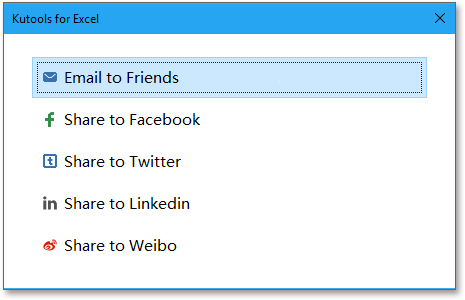Trosi ffeiliau XLSX lluosog yn gyflym i ffeiliau XLS neu PDF o'r ddisg leol neu OneDrive
Kutools ar gyfer Excel
Yn rhoi hwb i Excel Gyda 300+
Nodweddion pwerus
O dan rai amgylchiadau, mae angen i chi drosi ffeiliau Excel lluosog o fformat xlsx i fformat xls neu drosi llawer o lyfrau gwaith yn ffeiliau PDF. Fel arfer yn Excel, gallwch ddefnyddio'r swyddogaeth Save As i gadw'r fformat Excel fel fformatau eraill ag y dymunwch. Os oes gennych chi gannoedd o ffeiliau Excel mae angen eu trosi, bydd y ffordd hon yn ddiflas ac yn cymryd llawer o amser. Ond gyda'r
Troswr Fformat of
Kutools ar gyfer Excel, gallwch chi wneud yr opsiynau canlynol yn gyflym:
Trosi ffeiliau XLSX lluosog i ffeiliau XLS yn Excel
Trosi ffeiliau XLS lluosog i ffeiliau XLSX yn Excel
Trosi llyfrau gwaith Excel lluosog i ffeiliau PDF yn Excel
Cliciwch Kutools Byd Gwaith >> Llyfr Gwaith >> Troswr Fformat. Gweler sgrinluniau:
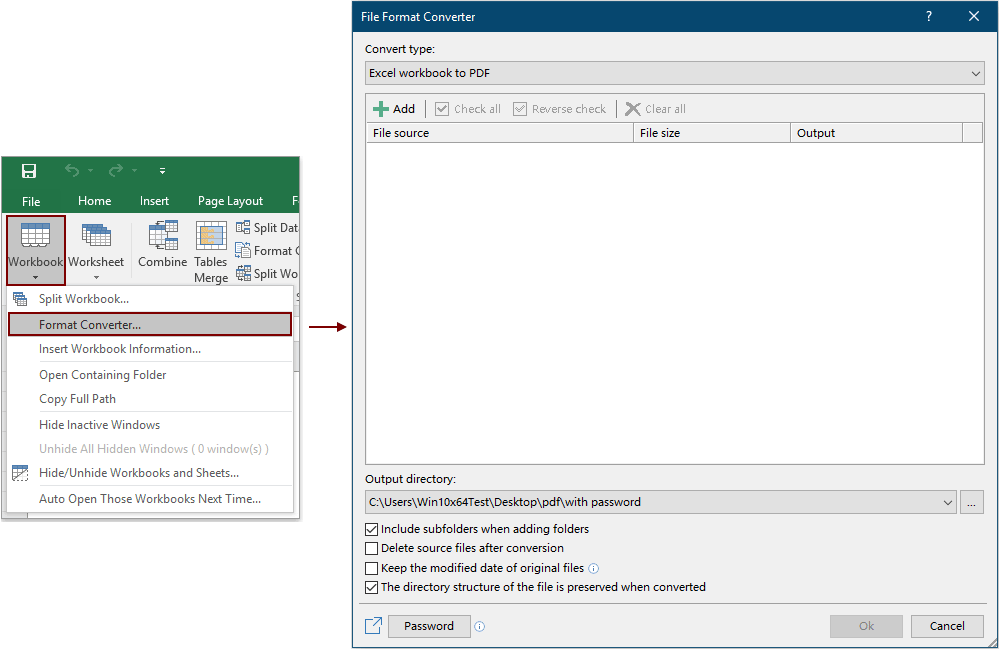
Trosi ffeiliau XLSX lluosog i ffeiliau XLS yn Excel
Ar gyfer Excel, mae'r fformat XLSX yn sefyll am Excel 2007 a fersiynau diweddarach, tra bod y fformat XLS yn sefyll am y fersiynau Excel 97-03. Gyda'r nodwedd Converter Fformat hwn, gallwch drosi nifer o ffeiliau XLSX yn ffeiliau XLS yn Excel gyda'r camau canlynol:
1. Cliciwch Kutools Byd Gwaith > Llyfr Gwaith > Troswr Fformat i alluogi'r nodwedd.
2. Yna mae blwch prydlon yn ymddangos, porwch y nodyn atgoffa yn ofalus ac yna cliciwch OK.

3. Yn y Troswr Fformat Ffeil blwch deialog, mae angen i chi ffurfweddu fel a ganlyn.
3.1) Dewis Excel 2007 neu'n uwch i Excel 97-2003 yn y Trosi math rhestr ostwng;
3.2) Ychwanegu ffeiliau fformat XLSX y byddwch chi'n eu trosi i fformat XLS.
1. Cliciwch ar y Ychwanegu botwm;
2. Cliciwch Ffeiliau) i ychwanegu'r ffeiliau fformat XLSX, neu glicio Ffolder i ychwanegu ffolder (bydd yr holl ffeiliau fformat XLSX yn y ffolder a ddewiswyd yn cael eu hychwanegu at y dialog).
Awgrymiadau: Mae'n cefnogi trosi ffeiliau sydd wedi'u storio yn OneDrive. Cliciwch ar y Ffeil (iau) OneDrive or Ffolder OneDrive, ac yna mynd i mewn i gyfrif OneDrive i ddewis y ffeiliau.

3.3) Yn y
Cyfeiriadur allbwn adran, cliciwch ar

botwm, gallwch ddewis ffolder disg lleol neu ffolder OneDrive i gadw'r ffeiliau fformat XLS ar ôl eu trosi;
Nodyn: Os na wnaethoch ychwanegu gwasanaeth OneDrive i Excel, ni fydd yr is-raglen yn arddangos. Dim ond ffolder disg lleol y gallwch chi ei gadw.

3.4) Cliciwch y OK botwm i ddechrau trosi'r llyfrau gwaith. Gweler y screenshot:
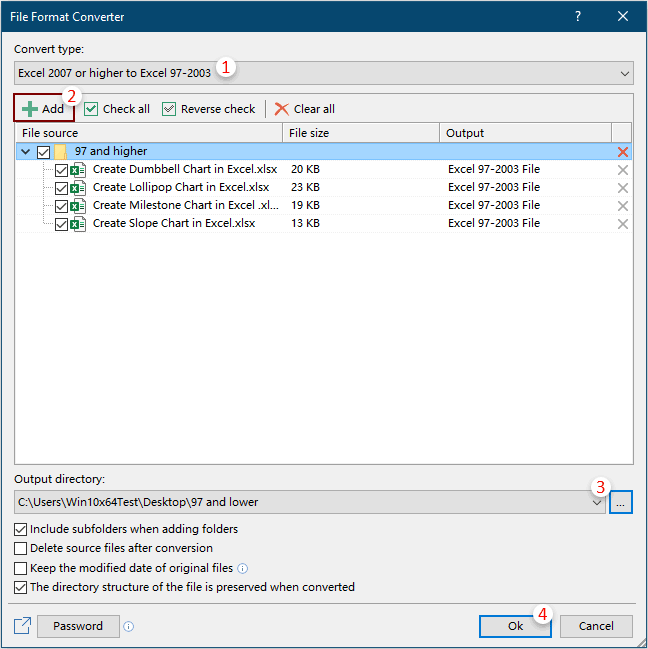
Awgrymiadau:
1. Yn ddiofyn, mae'r holl ffeiliau ychwanegol yn cael eu gwirio yn y Ffynhonnell ffeil blwch, ar gyfer y ffeiliau nad ydych chi am eu trosi, dad-diciwch nhw â llaw;
2. Cliciwch ar y

bydd y botwm yn gwirio'r holl ffeiliau ar yr un pryd yn y blwch ffynhonnell Ffeil;
3. Cliciwch ar y

botwm yn gwrthdroi'r gwirio yn y blwch ffynhonnell Ffeil;
4. Cliciwch ar y

botwm i gael gwared ar yr holl ffeiliau ychwanegol o'r blwch ffynhonnell Ffeil;
5. Os ydych chi am drosi ffeiliau yn is-ffolder, gwiriwch y Cynhwyswch is-ffolderi wrth ychwanegu ffolderau blwch;
6. Os nad ydych chi am gadw'r ffeiliau gwreiddiol ar ôl eu trosi, gwiriwch y Dileu ffeiliau ffynhonnell ar ôl eu trosi blwch;
7. Os ydych chi am gadw'r dyddiad wedi'i addasu ar gyfer ffeiliau gwreiddiol, gwiriwch y Cadwch ddyddiad wedi'i addasu ffeiliau gwreiddiol blwch;
Nodyn: Nid yw'r opsiwn hwn ar gael wrth arbed y ffeiliau sydd wedi'u trosi'n ffolderau OneDrive.
8. Gellir cadw strwythur cyfeiriadur y ffeil trwy wirio'r Mae strwythur cyfeiriadur y ffeil yn cael ei gadw wrth ei drawsnewid blwch;
9. Mae'n cefnogi trosi'r llyfrau gwaith sydd wedi'u hamgryptio gan gyfrinair.
Cliciwch ar y cyfrinair botwm, yn y Rheolwr cyfrinair blwch deialog, cliciwch y Ychwanegu botwm i ychwanegu cyfrinair y llyfr gwaith fesul un, ac yna cliciwch ar y OK botwm. Gweler y screenshot:

Trosi ffeiliau XLS lluosog i ffeiliau XLSX yn Excel
Gall y nodwedd hon helpu i drosi ffeiliau fformat XLS lluosog i ffeiliau fformat XLSX ar yr un pryd yn Excel.
1. Cymhwyso'r nodwedd hon trwy glicio Kutools Byd Gwaith > Llyfr Gwaith > Troswr Fformat.
2. Yna mae blwch prydlon yn ymddangos, porwch y nodyn atgoffa yn ofalus ac yna cliciwch OK.

3. Yn y Troswr Fformat Ffeil blwch deialog, mae angen i chi ffurfweddu fel a ganlyn.
3.1) Dewis Excel 97-2003 i Excel 2007 neu'n uwch yn y Trosi math rhestr ostwng;
3.2) Ychwanegu ffeiliau fformat XLS y byddwch chi'n eu trosi i fformat XLSX.
1. Cliciwch ar y Ychwanegu botwm;
2. Cliciwch Ffeiliau) i ychwanegu'r ffeiliau fformat XLS, neu glicio Ffolder i ychwanegu ffolder (bydd yr holl ffeiliau fformat XLS yn y ffolder a ddewiswyd yn cael eu hychwanegu at y dialog).
Awgrymiadau: Mae'n cefnogi trosi ffeiliau sydd wedi'u storio yn OneDrive. Cliciwch ar y Ffeil (iau) OneDrive or Ffolder OneDrive, ac yna mynd i mewn i gyfrif OneDrive i ddewis y ffeiliau.

3.3) Yn y
Cyfeiriadur allbwn adran, cliciwch ar

botwm, gallwch ddewis ffolder disg lleol neu ffolder OneDrive i achub y ffeiliau fformat XLSX ar ôl eu trosi;
Nodyn: Os na wnaethoch ychwanegu gwasanaeth OneDrive i Excel, ni fydd yr is-raglen yn arddangos. Dim ond ffolder disg lleol y gallwch chi ei gadw.

3.4) Cliciwch y OK botwm i ddechrau trosi. Gweler y screenshot:
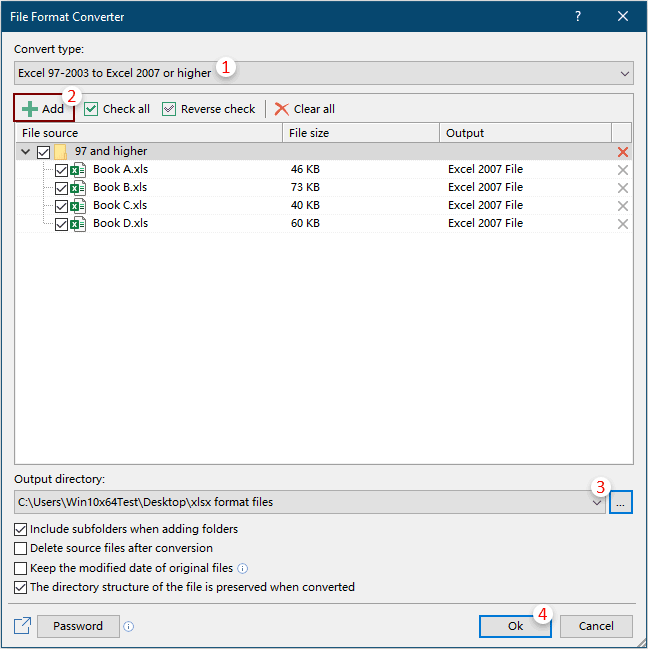
Awgrymiadau:
1. Yn ddiofyn, mae'r holl ffeiliau ychwanegol yn cael eu gwirio yn y blwch ffynhonnell Ffeil, ar gyfer y ffeiliau nad ydych chi am eu trosi, dad-diciwch nhw â llaw;
2. Cliciwch ar y

bydd y botwm yn gwirio'r holl ffeiliau ar yr un pryd yn y blwch ffynhonnell Ffeil;
3. Cliciwch ar y

botwm yn gwrthdroi'r gwirio yn y blwch ffynhonnell Ffeil;
4. Cliciwch ar y

botwm i gael gwared ar yr holl ffeiliau ychwanegol o'r blwch ffynhonnell Ffeil;
5. Os ydych chi am drosi ffeiliau yn is-ffolder, gwiriwch y Cynhwyswch is-ffolderi wrth ychwanegu ffolderau blwch;
6. Os nad ydych chi am gadw'r ffeiliau gwreiddiol ar ôl eu trosi, gwiriwch y Dileu ffeiliau ffynhonnell ar ôl eu trosi blwch;
7. Os ydych chi am gadw'r dyddiad wedi'i addasu ar gyfer ffeiliau gwreiddiol, gwiriwch y Cadwch ddyddiad wedi'i addasu ffeiliau gwreiddiol blwch;
Nodyn: Nid yw'r opsiwn hwn ar gael wrth arbed y ffeiliau sydd wedi'u trosi'n ffolderau OneDrive.
8. Gellir cadw strwythur cyfeiriadur y ffeil trwy wirio'r Mae strwythur cyfeiriadur y ffeil yn cael ei gadw wrth ei drawsnewid blwch;
9. Mae'n cefnogi trosi'r llyfrau gwaith sydd wedi'u hamgryptio gan gyfrinair.
Cliciwch ar y cyfrinair botwm, yn y Rheolwr cyfrinair blwch deialog, cliciwch y Ychwanegu botwm i ychwanegu cyfrinair y llyfr gwaith fesul un, ac yna cliciwch ar y OK botwm. Gweler y screenshot:

Trosi llyfrau gwaith Excel lluosog i ffeiliau PDF yn Excel
Bydd yr adran hon yn dangos i chi sut i gymhwyso'r Troswr Fformat nodwedd i swp-drosi llyfrau gwaith lluosog yn ffeiliau PDF yn Excel.
1. Cliciwch Kutools Byd Gwaith > Llyfr Gwaith > Troswr Fformat i alluogi'r nodwedd.
2. Yna mae blwch prydlon yn ymddangos, porwch y nodyn atgoffa yn ofalus ac yna cliciwch OK.

3. Yn y Troswr Fformat Ffeil blwch deialog, ffurfweddwch fel a ganlyn.
3.1) Yn y Trosi math rhestr ostwng, dewiswch Llyfr gwaith Excel i PDF;
3.2) Ychwanegwch y llyfrau gwaith rydych chi am eu trosi i ffeiliau PDF.
1. Cliciwch ar y Ychwanegu botwm;
2. Yn yr is-raglen, gallwch glicio Ffeiliau) i ychwanegu llyfrau gwaith, neu glicio Ffolder i ychwanegu ffolder (bydd yr holl lyfrau gwaith yn y ffolder a ddewiswyd yn cael eu hychwanegu at y dialog).
Awgrymiadau: Mae'n cefnogi trosi ffeiliau sydd wedi'u storio yn OneDrive. Cliciwch ar y Ffeil (iau) OneDrive or Ffolder OneDrive, ac yna mynd i mewn i gyfrif OneDrive i ddewis y ffeiliau.

3.3) Yn y
Cyfeiriadur allbwn adran, cliciwch ar

botwm, gallwch ddewis ffolder disg lleol neu ffolder OneDrive ar gyfer arbed y ffeiliau PDF;
Nodyn: Os na wnaethoch ychwanegu gwasanaeth OneDrive i Excel, ni fydd yr is-raglen yn arddangos. Dim ond ffolder disg lleol y gallwch chi ei gadw.

3.4) Cliciwch y OK botwm i ddechrau trosi. Gweler y screenshot:
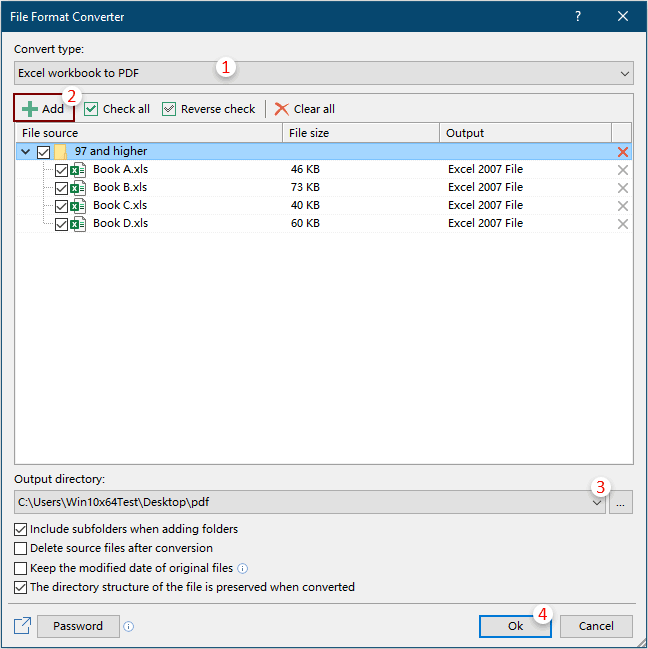
Awgrymiadau:
1. Yn ddiofyn, mae'r holl ffeiliau ychwanegol yn cael eu gwirio yn y blwch ffynhonnell Ffeil, ar gyfer y ffeiliau nad ydych chi am eu trosi, dad-diciwch nhw â llaw;
2. Cliciwch ar y

bydd y botwm yn gwirio'r holl ffeiliau ar yr un pryd yn y blwch ffynhonnell Ffeil;
3. Cliciwch ar y

botwm yn gwrthdroi'r gwirio yn y blwch ffynhonnell Ffeil;
4. Cliciwch ar y

botwm i gael gwared ar yr holl ffeiliau ychwanegol o'r blwch ffynhonnell Ffeil;
5. Os ydych chi am drosi ffeiliau yn is-ffolder, gwiriwch y Cynhwyswch is-ffolderi wrth ychwanegu ffolderau blwch;
6. Os nad ydych chi am gadw'r ffeiliau gwreiddiol ar ôl eu trosi, gwiriwch y Dileu ffeiliau ffynhonnell ar ôl eu trosi blwch;
7. Os ydych chi am gadw'r dyddiad wedi'i addasu ar gyfer ffeiliau gwreiddiol, gwiriwch y Cadwch ddyddiad wedi'i addasu ffeiliau gwreiddiol blwch;
Nodyn: Nid yw'r opsiwn hwn ar gael wrth arbed y ffeiliau sydd wedi'u trosi'n ffolderau OneDrive.
8. Gellir cadw strwythur cyfeiriadur y ffeil trwy wirio'r Mae strwythur cyfeiriadur y ffeil yn cael ei gadw wrth ei drawsnewid blwch;
9. Mae'n cefnogi trosi'r llyfrau gwaith sydd wedi'u hamgryptio gan gyfrinair.
Cliciwch ar y cyfrinair botwm, yn y Rheolwr cyfrinair blwch deialog, cliciwch y Ychwanegu botwm i ychwanegu cyfrinair y llyfr gwaith fesul un, ac yna cliciwch ar y OK botwm. Gweler y screenshot:

Nodiadau:
1. Ar ôl trosi, bydd llyfr gwaith newydd yn cael ei arddangos i ddangos manylion y trawsnewid. Gallwch arbed y llyfr gwaith hwn er mwyn cyfeirio ato neu ei gau heb gynilo yn seiliedig ar eich angen.

2. Os oes ffeil o'r un enw yn bodoli yn y ffolder cyrchfan, fe gewch y blwch deialog isod, dewiswch weithrediad yn ôl yr angen.
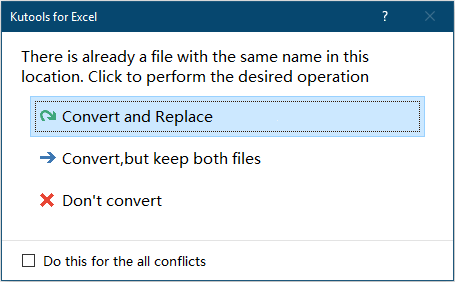
3. Dim ond yn Excel 2013 a'r fersiynau diweddarach y gellir cymhwyso OneDrive yn y nodwedd hon.
2. Cliciwch

botwm i rannu'r cyfleustodau hwn i'ch ffrindiau trwy e-bost neu gyfryngau cymdeithasol os ydych chi'n ei hoffi.
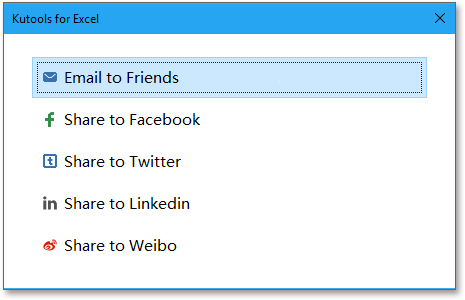
Demo
Offer Cynhyrchaeth a ArgymhellirGall yr offer canlynol arbed eich amser a'ch arian yn fawr, pa un sy'n iawn i chi?
Tab Swyddfa:
Defnyddio tabiau defnyddiol yn eich Swyddfa, fel ffordd Chrome, Firefox a New Internet Explorer.
Kutools ar gyfer Excel: Mwy na 300 o Swyddogaethau Uwch ar gyfer Excel 2021, 2019, 2016, 2013, 2010, 2007 ac Office 365.
Dim ond un o swyddogaethau pwerus 300 o Kutools ar gyfer Excel yw'r swyddogaeth a ddisgrifir uchod.
Cynllun ar gyfer Excel(Office) 2021, 2019, 2016, 2013, 2010, 2007 ac Office 365. Dadlwythiad a defnydd am ddim am 30 diwrnod.



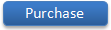
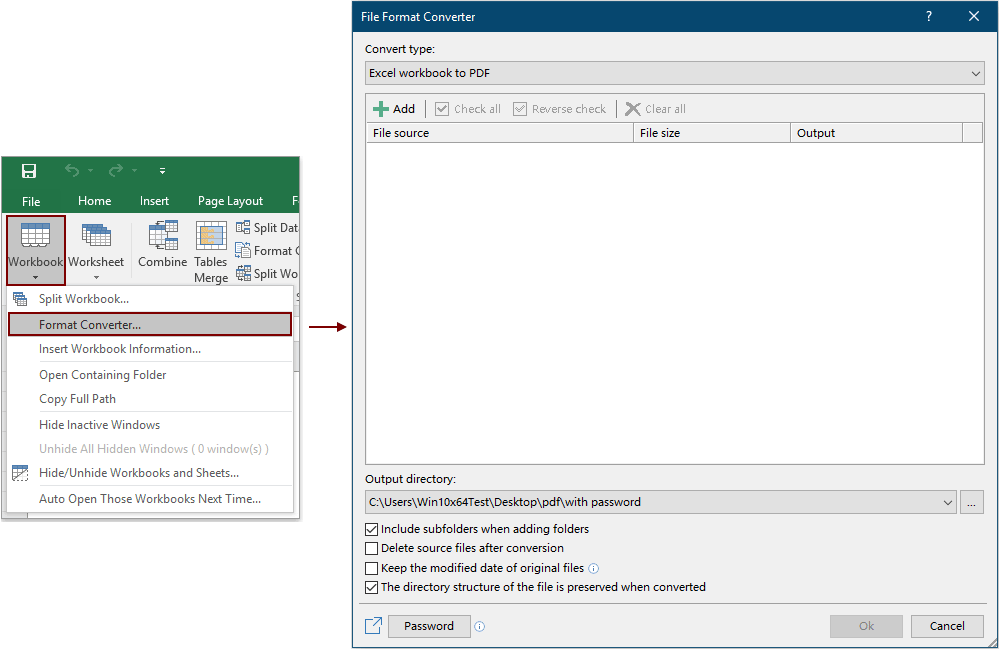


 botwm, gallwch ddewis ffolder disg lleol neu ffolder OneDrive i gadw'r ffeiliau fformat XLS ar ôl eu trosi;
botwm, gallwch ddewis ffolder disg lleol neu ffolder OneDrive i gadw'r ffeiliau fformat XLS ar ôl eu trosi;
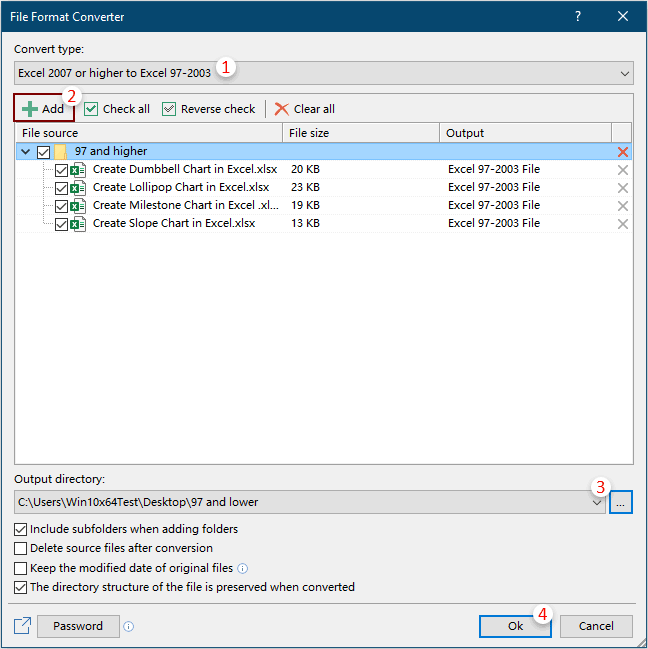
 bydd y botwm yn gwirio'r holl ffeiliau ar yr un pryd yn y blwch ffynhonnell Ffeil;
bydd y botwm yn gwirio'r holl ffeiliau ar yr un pryd yn y blwch ffynhonnell Ffeil; botwm yn gwrthdroi'r gwirio yn y blwch ffynhonnell Ffeil;
botwm yn gwrthdroi'r gwirio yn y blwch ffynhonnell Ffeil; botwm i gael gwared ar yr holl ffeiliau ychwanegol o'r blwch ffynhonnell Ffeil;
botwm i gael gwared ar yr holl ffeiliau ychwanegol o'r blwch ffynhonnell Ffeil;


 botwm, gallwch ddewis ffolder disg lleol neu ffolder OneDrive i achub y ffeiliau fformat XLSX ar ôl eu trosi;
botwm, gallwch ddewis ffolder disg lleol neu ffolder OneDrive i achub y ffeiliau fformat XLSX ar ôl eu trosi;
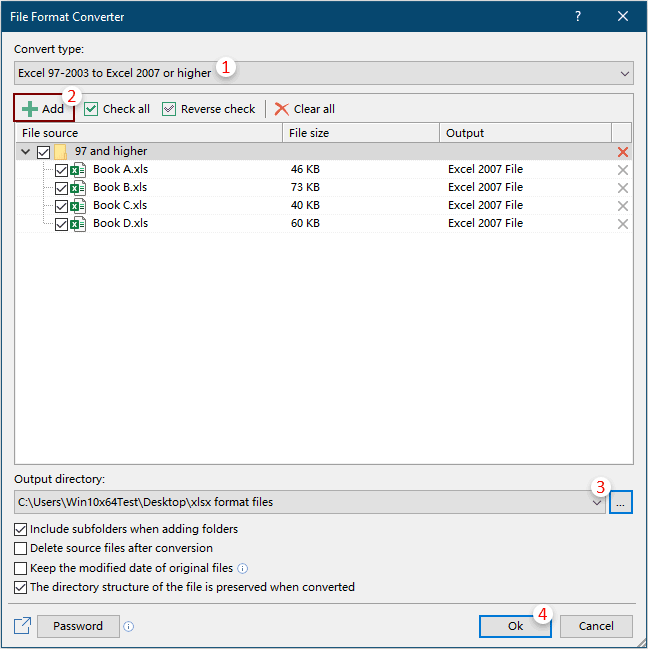
 bydd y botwm yn gwirio'r holl ffeiliau ar yr un pryd yn y blwch ffynhonnell Ffeil;
bydd y botwm yn gwirio'r holl ffeiliau ar yr un pryd yn y blwch ffynhonnell Ffeil; botwm yn gwrthdroi'r gwirio yn y blwch ffynhonnell Ffeil;
botwm yn gwrthdroi'r gwirio yn y blwch ffynhonnell Ffeil; botwm i gael gwared ar yr holl ffeiliau ychwanegol o'r blwch ffynhonnell Ffeil;
botwm i gael gwared ar yr holl ffeiliau ychwanegol o'r blwch ffynhonnell Ffeil;


 botwm, gallwch ddewis ffolder disg lleol neu ffolder OneDrive ar gyfer arbed y ffeiliau PDF;
botwm, gallwch ddewis ffolder disg lleol neu ffolder OneDrive ar gyfer arbed y ffeiliau PDF;
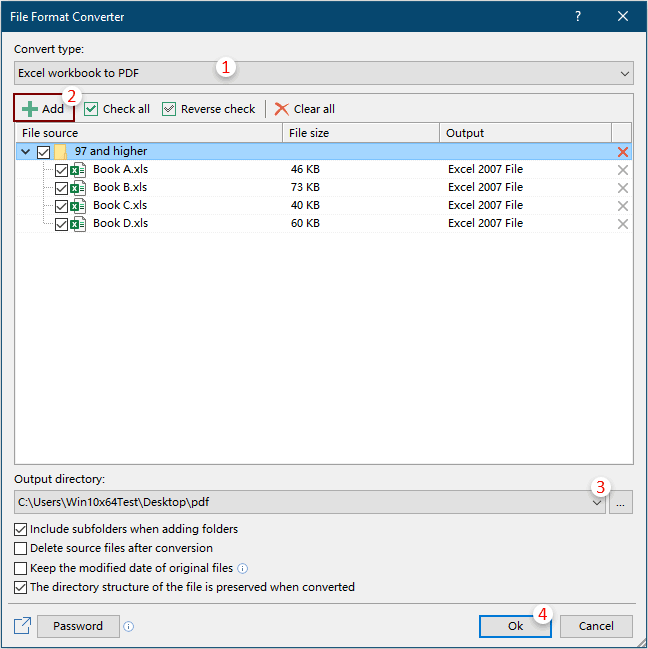
 bydd y botwm yn gwirio'r holl ffeiliau ar yr un pryd yn y blwch ffynhonnell Ffeil;
bydd y botwm yn gwirio'r holl ffeiliau ar yr un pryd yn y blwch ffynhonnell Ffeil; botwm yn gwrthdroi'r gwirio yn y blwch ffynhonnell Ffeil;
botwm yn gwrthdroi'r gwirio yn y blwch ffynhonnell Ffeil; botwm i gael gwared ar yr holl ffeiliau ychwanegol o'r blwch ffynhonnell Ffeil;
botwm i gael gwared ar yr holl ffeiliau ychwanegol o'r blwch ffynhonnell Ffeil;

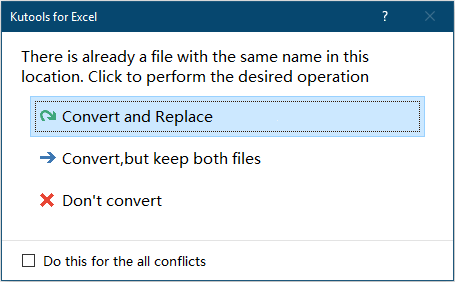
 botwm i rannu'r cyfleustodau hwn i'ch ffrindiau trwy e-bost neu gyfryngau cymdeithasol os ydych chi'n ei hoffi.
botwm i rannu'r cyfleustodau hwn i'ch ffrindiau trwy e-bost neu gyfryngau cymdeithasol os ydych chi'n ei hoffi.